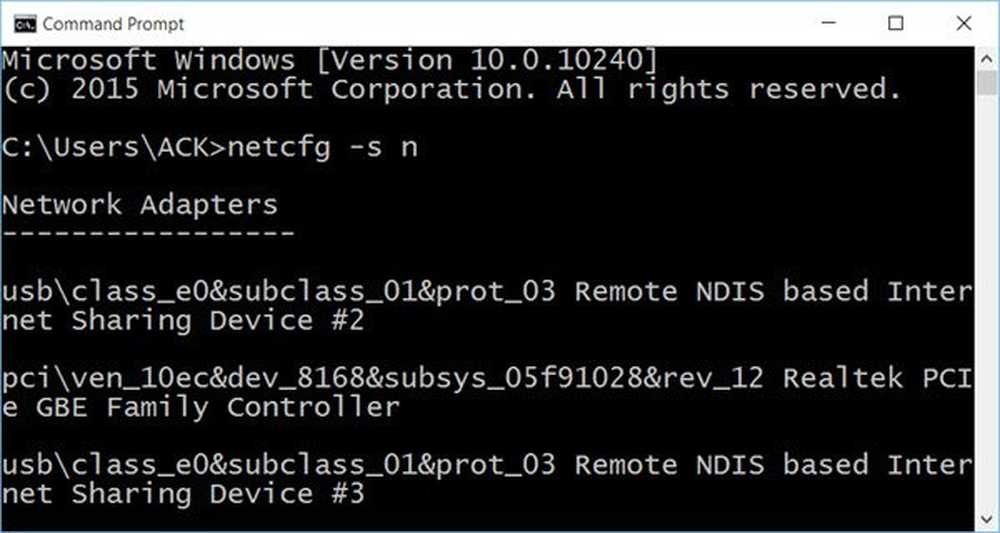Sfaturi de securitate Wi-Fi Precauții pentru a lua la hotspots publice
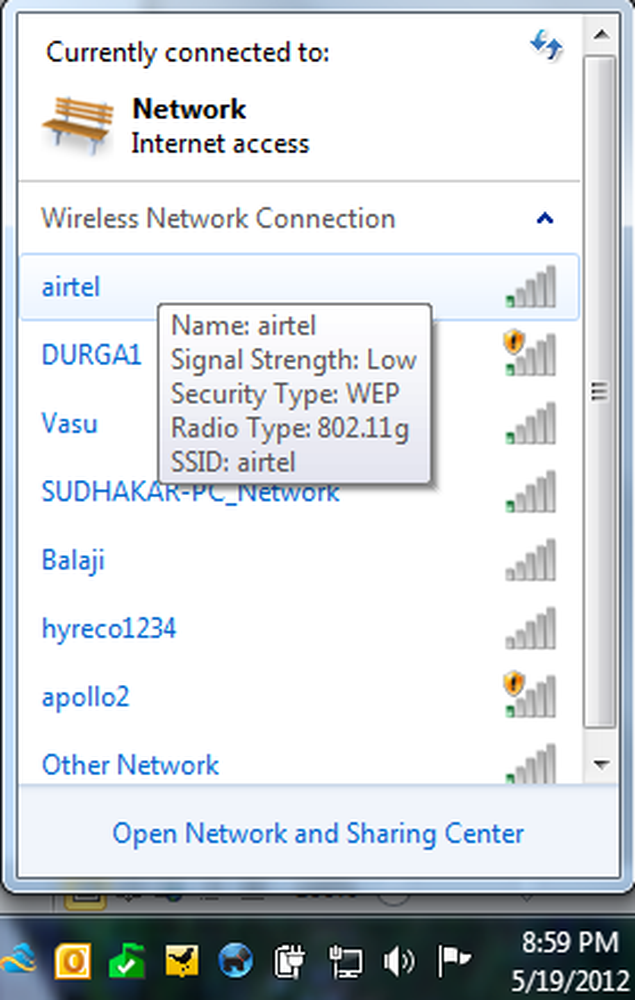
Cafenele, aeroporturile, salonul hotelului - vă puteți conecta la Internet din orice loc care vă oferă un hotspot. Mai mult decât să vă ajute, astfel de hotspot-uri Wi-Fi ajută snoopers în accesarea datelor.
Pericolele utilizării unui hotspot public Wi-Fi sunt multe. Iată câteva sfaturi pentru securitatea Wi-Fi, astfel încât să puteți continua să vă bucurați de Internet fără să vă temeți de mult. Articolul presupune că utilizați cel mai recent sistem de operare Windows și un software de securitate bun instalat. Metodele discutate, totuși, se aplică oricărui sistem de operare cu facilități similare.
Sfaturi de securitate WiFi
Schimbați în Rețea publică
Când schimbați setarea actuală a rețelei de la Acasă sau Lucrare la Public, partajarea de fișiere este dezactivată, ca și partajarea imprimantei. Acest lucru împiedică afișarea datelor dvs. pe alte computere care probabil caută un hard disk deschis.
Pentru a seta rețeaua la funcția Publică, faceți clic pe pictograma de rețea din bara de sistem. Apoi faceți clic pe Deschideți Centrul de rețea și partajare. În caseta de dialog care apare, bifați sub Reţea pentru a vedea dacă rețeaua este deja publică. Pictograma pentru public este o bancă de parc, în timp ce pentru o rețea de domiciliu este o pictogramă de acasă. Dacă este Acasă sau muncă, faceți clic pe el și din caseta de dialog rezultată selectați retea publica.

Conectați-vă la rețeaua securizată dacă este disponibilă
Cu creșterea este scepticismul în utilizarea hotspoturilor Wi-Fi, tot mai multe companii - inclusiv hoteluri și cafenele - oferă rețele sigure. Căutați rețelele securizate din lista de rețele disponibile. Dacă vă aflați într-un hotel, managementul vă poate oferi o parolă pentru a putea utiliza o rețea securizată.
Pe cât posibil, conectați-vă la rețelele securizate. Rețineți că nu fiecare entitate vă va oferi opțiunea de securitate. Pentru a afla dacă o rețea este sigură, faceți clic pe pictograma de rețea din bara de sistem. Deplasați cursorul mouse-ului peste fiecare conexiune pentru a afla dacă o rețea este sigură și dacă da, tipul de securitate utilizat.

Amintiți-vă că WPA2 este mai bună decât WPA. În mod similar, WPA este mai bun decât WEP.
S-ar putea să se evite rețelele neasigurate în măsura posibilului. Desigur, dacă nu există o rețea securizată, este posibil să doriți să utilizați una nesigură, dar apoi să lucrați folosind browsere, deoarece va reduce într-o oarecare măsură amenințările.
Citit: Cum hackerii pot fura parolele prin WiFi.
Dezactivați adaptorul Wi-Fi când nu utilizați computerul
Multe dispozitive vin astăzi cu un switch hardware pentru a porni sau opri adaptorul wireless. Din moment ce nu utilizați hotspot-ul, nu are nici un sens să țineți computerul conectat la rețea. Oamenii pot intra în computer și vă pot fura datele. Se recomandă ca odată ce ați terminat lucrul, opriți adaptorul, dacă nu calculatorul.
Dacă nu puteți vedea adaptorul Wi-Fi, puteți urma acești pași în Windows 7
- Apăsați tasta Windows Key + Break
- În fereastra care apare, faceți clic pe Manager dispozitive
- În fereastra Manager dispozitive care apare, faceți clic pe Adaptori de rețea pentru a extinde lista adaptoarelor de pe computer
- Faceți clic dreapta pe adaptorul wireless și selectați Dezactivare.
- Faceți clic pe butonul [x] din partea de sus a ferestrei pentru a închide fereastra Manager dispozitive

Utilizați paginile securizate (HTTPS)
În timp ce utilizați pagini webmail, încercați să intrați https in loc de HTTP. Acest lucru vă va asigura că informațiile dvs. de conectare sunt criptate și nu sunt expuse în rețeaua fără fir. Rețelele sociale au, de asemenea, opțiunea de a vă oferi https astfel încât să puteți utiliza pagini criptate securizate în locul celor normale care nu sunt criptate. De exemplu, atunci când utilizați Twitter, utilizați https://twitter.com/compose.aspx in loc de http://twitter.com/compose.aspx. Datele dvs. ar fi mai sigure în acest fel.
În cazul webmail-ului, totuși, ele oferă https numai pentru pagina de conectare și nu pentru celelalte pagini care vă permit să compuneți e-mailuri și să vedeți e-mailuri. Puteți vedea dacă opțiunea este disponibilă prin prefixare https la adresa URL din bara de adrese. Dacă obțineți eroare 404, pagina criptată nu există. În astfel de cazuri, vă recomandăm să utilizați o rețea criptată pe hotspot.
Citit: Securitate Wi-Fi când călătoriți.Obțineți un VPN
VPN nu este cea mai sigură opțiune, dar vă protejează efectiv datele de la ochii curioși. De asemenea, depinde de tipul de software VPN pe care îl utilizați. Există atât rețele VPN regulate, cât și cloud disponibile, care vă ajută să vă conectați fără să vă faceți griji cu privire la utilizarea clientului dvs. de e-mail la hotspot-urile Wi-Fi.
Una dintre cele mai bune VPN-uri bazate pe cloud este VPN-ul Hotspot. Când vă înscrieți, creați un tunel virtual între computerul dvs. și serverele securizate. Singurul lucru pe care nu ți-ar plăcea să-l faci pentru VPN-uri este costul lor. Odată cu îmbunătățirea sectorului nor, aștept flexibilitatea în continuare a serviciilor VPN, costurile relative scăzând. SpotFlux vă permite să creați un tunel între serverele SpotFlux și computerul dvs., astfel încât datele să poată fi transferate în siguranță. Puteți citi întreaga recenzie a SpotFlux.
Citit: Cum se generează un istoric WiFi sau un raport WLAN.
Luați în considerare criptarea
Există mai multe programe open source care pot cripta fișierele dvs., precum și discurile întregi. Îți sugerez TrueCrypt, un software gratuit care criptează întregul dvs. hard disk, astfel încât nimeni să nu poată accesa fără să-ți spargă parola. Deci, dacă utilizați criptarea, folosiți unul bun, creați o parolă bună și NU uitați parola altfel va fi dificil decriptarea. BitLocker vine cu Windows 7/8/10 și oferă criptare pentru fiecare hard disk și partiții. Puteți configura BitLocker pentru a decripta unitățile în mod automat sau folosind o cheie. Iată un articol care explică Bitlocker în Windows.
Păstrați firewall-ul activ
Aveți un firewall gratuit atunci când instalați sistemul de operare Windows. Implicit, paravanul de protecție Windows este activ și vă protejează datele. Dacă utilizați Windows 10/8/7, acest paravan de protecție ar trebui să fie suficient pentru a crea un strat de protecție pentru datele dvs. Dacă utilizați un alt sistem de operare sau o versiune Windows înainte de Vista, puteți descărca și instala firewall-uri ZoneAlarm sau Comodo. Ambele sunt bune și gratuite. Vă recomandăm ZoneAlarm dacă nu sunteți prea mult în terminologia calculatorului și dacă sunteți încrezător în a ști ce semnale diferite ar însemna, puteți merge la Firewall-ul Comodo.
Citit: Cum să obțineți WiFi gratuit oriunde pe laptop sau telefon.
Păstrați un ochi pe punctele de acces
Punctele de acces reprezintă punctele pe care computerul le utilizează pentru conectarea la Internet. În cazurile în care se suprapun diferite rețele, este posibil să vedeți puncte de acces diferite. Trebuie să știți dacă vă conectați la cel corect - astfel încât datele dvs. să nu călătorească într-o rețea necunoscută. Dacă utilizați Windows 10/8/7, sistemul de operare vă avertizează de îndată ce găsește o nouă rețea - întrebându-vă dacă doriți să o utilizați și să o denumiți. Dacă cunoașteți rețeaua, o puteți numi și puteți seta o categorie pentru aceasta înainte de ao utiliza. Dacă nu cunoașteți rețeaua, o puteți ignora. Aceasta înseamnă că nu trebuie să vă faceți griji dacă utilizați Windows 7 sau versiuni mai înalte de Windows. În cazul în care utilizați un alt sistem de operare, consultați documentația acestuia pentru a afla despre detectarea punctelor de acces.
Opriți imprimanta și partajarea fișierelor
Pentru grupurile de domiciliu în Windows, imprimanta și partajarea de fișiere sunt activate în mod implicit. Dacă vă aflați într-un loc public, trebuie să dezactivați imprimanta și partajarea de fișiere. Acest lucru puteți face selectând Rețeaua publică atunci când vi se solicită să adăugați hotspot-ul Wi-Fi în lista dvs. de rețele fără fir. Dacă nu ați primit căsuța de dialog prin care vi se solicită să confirmați dacă doriți să plasați noua rețea în grup de domiciliu sau public, puteți verifica manual și dezactiva partajarea fișierelor și a imprimantei.
- În Windows 7/8/10, deschideți panoul de control
- Faceți clic pe Rețea și Internet
- Faceți clic pe Centru de rețea și distribuire
- În panoul din stânga, faceți clic pe Modificați opțiunile de partajare avansată
- Dacă vedeți Partajare fișiere și imprimante este activată, faceți clic pentru a o dezactiva

Obiceiuri de navigare obișnuite
Așa cum am spus mai devreme, utilizați browserele pentru a vă verifica e-mailurile și alte sarcini. Navigatorii reduc riscul de furt de date furnizând conexiuni criptate între computerul dvs. și serverele furnizorilor de servicii. Majoritatea site-urilor web au opțiunea HTTPS și ar trebui să vă faceți un obicei să utilizați versiunile securizate ale site-urilor Web.
Utilizați securitate suplimentară dacă este disponibilă
Nu trebuie să accesați serviciile bancare și alte instituții financiare în timp ce vă aflați într-un loc public. Dacă este urgent, ia în considerare măsurile de securitate oferite de băncile dvs. Unele bănci trimit codul PIN la telefoanele mobile pe care trebuie să le introduceți înainte de a putea accesa conturile dvs. online. Vedeți care sunt toate opțiunile de securitate disponibile în prealabil, astfel încât să nu fi blocat fără securitate mai târziu.
În fine, nu uitați să dezactivați Wi-Fi-ul când nu îl utilizați.
Acestea au fost câteva sfaturi pentru utilizarea securizată a Wi-Fi. Acum, puteți vedea cum să remediați vulnerabilitățile Rețelei publice și Home Wi-Fi. Dacă aveți mai multe, vă rugăm să lăsați-o în secțiunea de comentarii, și o putem adăuga la articol.
De asemenea, puteți să consultați această postare despre cum să vă protejați datele atunci când utilizați rețele publice Wi-Fi sau fără fir fără fir.